Пользовательское изображение Apple ID всегда привлекает внимание, когда вы отправляете текстовые сообщения iMessage, раздаете видео или звоните по Facetime другим пользователям Apple. Однако многие путаются в как изменить изображения Apple ID на Memojis так как нет прямого доступа к Memoji при редактировании фото профиля. Итак, мы обобщили практические решения по изменению изображения Apple ID с помощью Memojis на мобильных устройствах и компьютерах и предложили вам быстрое решение для сброса нежелательного Apple ID.
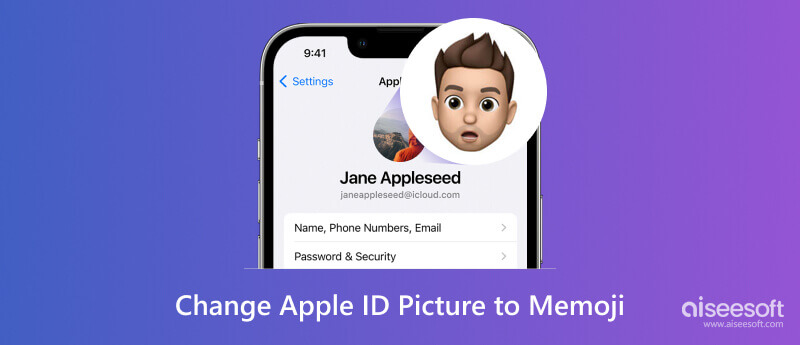
С обновлением iOS 12 и более поздних версий Memoji был представлен как удивительная функция продуктов Apple в приложении «Сообщения». Люди могут создать уникальный мимический аватар с персонализированными выражениями лица, одеждой, внешним видом и позами в наборе. По сравнению с человеческими или пейзажными аватарами, Memoji сочетают в себе основные черты мультяшных персонажей и технологии искусственного интеллекта, что делает сервисы iOS более увлекательными.
Вы можете редактировать свои Memojis и настраивать изображение Apple ID на iPhone и iPad двумя способами.
Вы можете редактировать свою личную информацию на фотографии профиля и имени с помощью функции «Сообщения» и легко создавать Memoji.
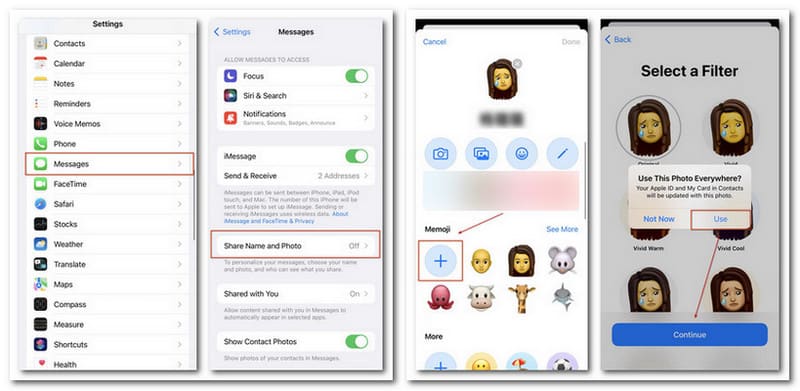
К счастью, вы можете сохранить свои Memojis как фотографии и изменить изображение Apple ID на Memojis (также на инициалы) следующими способами.
Как сохранить стикер Memoji в локальный альбом
Затем прокрутите влево, чтобы найти список Memoji. Вы можете нажать и добавить идеальный вариант.
Таким образом, вы можете сохранить изображение Memoji и легко изменить фотографию профиля на разных платформах.
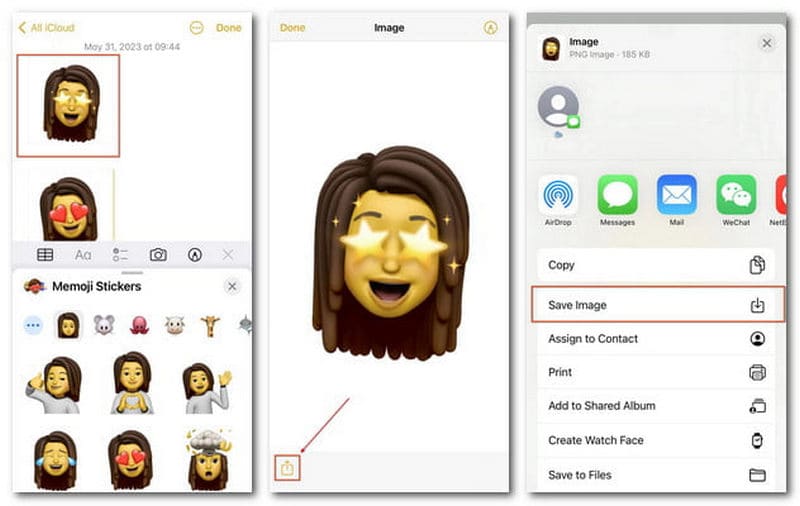
Как создать новый мемодзи
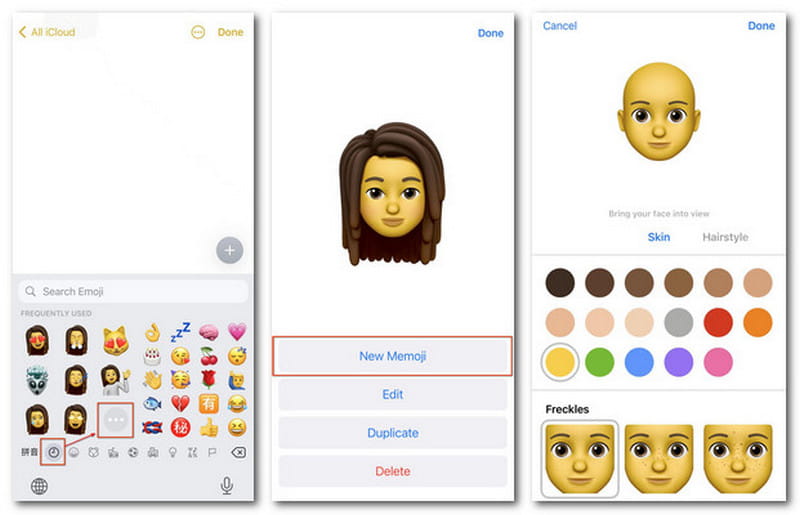
Если вы хотите еще больше улучшить изображение Memoji, вы также можете редактировать фото на айфоне легко.
Как изменить изображение Apple ID на Memoji
Чтобы сбросить изображение Apple ID до инициалов, просто следуйте тем же методам, что и выше, и выберите исходное фото в качестве изображения Apple ID.
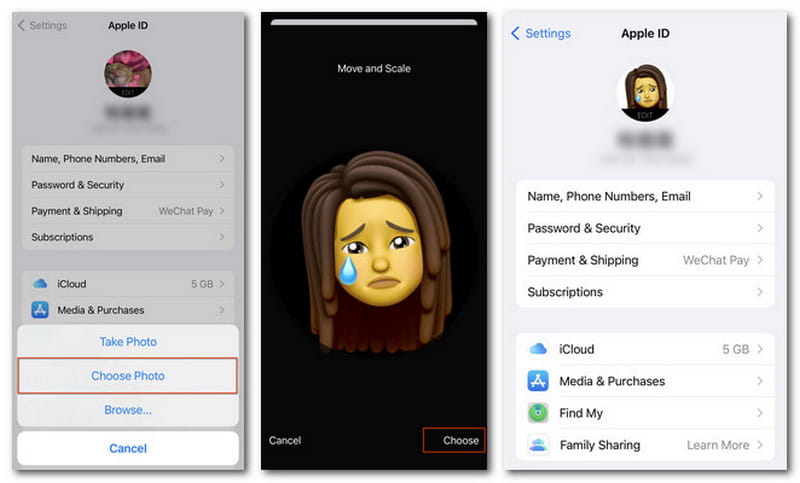
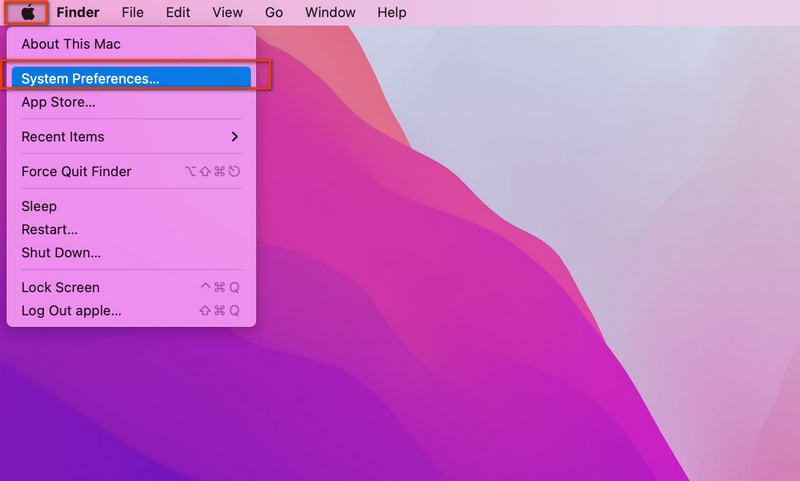
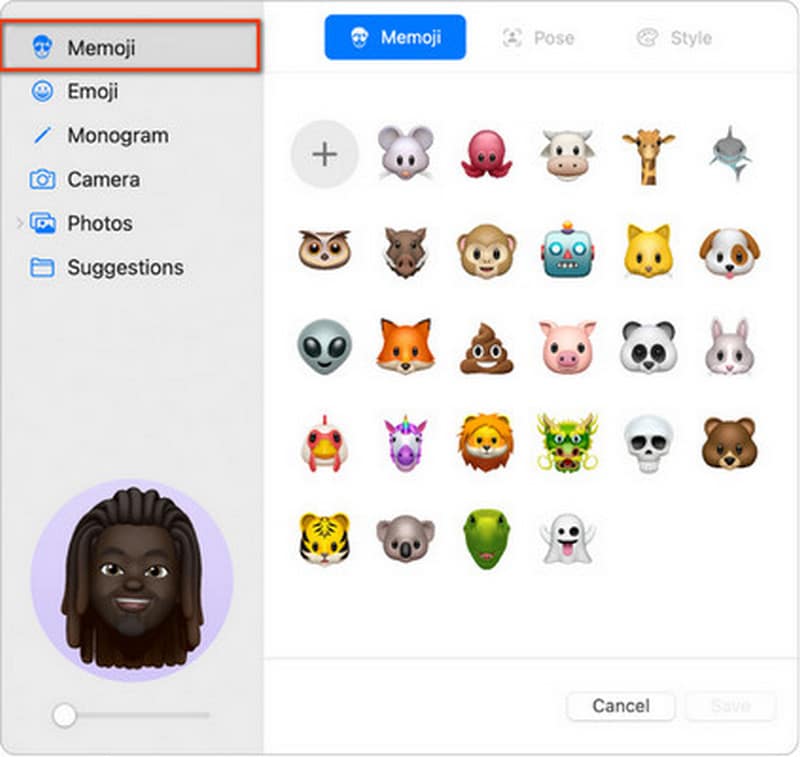
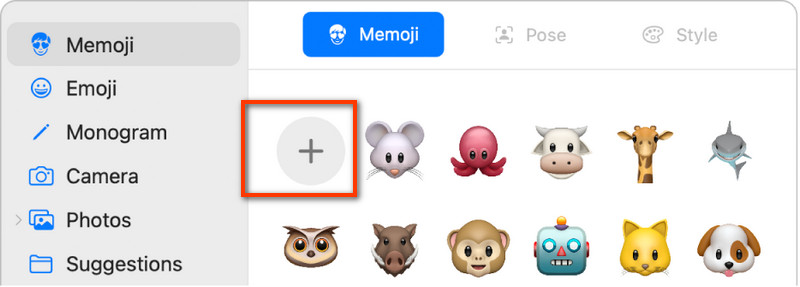
Что делать, если вы держите iPhone с неизвестным Apple ID и есть куча старых Memojis, которые нужно удалить? Как насчет того, чтобы начать с нуля с новым Apple ID?
Ну, вы можете легко создавать свои уникальные Memojis и управлять ими после удаления нежелательного Apple ID через Разблокировка iPhone от Aiseesoft.

Скачать
Aiseesoft iPhone Unlocker — с легкостью удалите Apple ID
100% безопасность. Без рекламы.
100% безопасность. Без рекламы.
If Find My iPhone функция на вашем устройстве iOS отключена, вы можете быстро удалить Apple ID. Если нет, следуйте инструкциям на экране и сбросьте все настройки на iPhone. Затем подтвердите разблокировку, и вы можете нажать кнопку Start кнопку, чтобы активировать процесс.
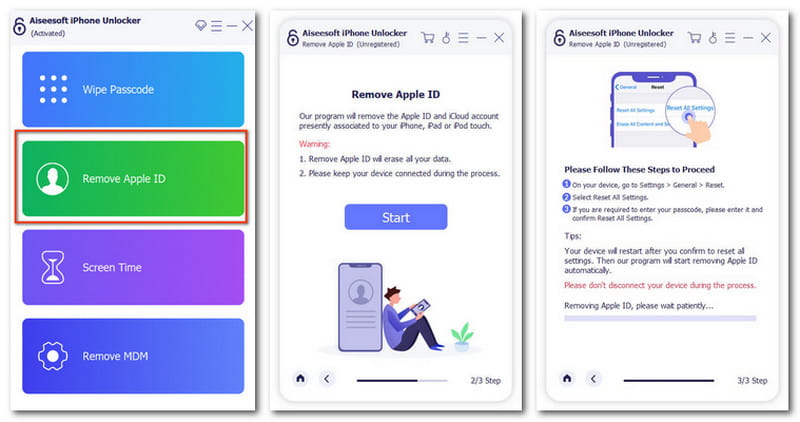
Как изменить аватар Apple ID на моем iPhone?
Вы можете изменить его двумя способами. Открыть Настройки > Сообщения > Поделиться именем и фото чтобы создать новый Memoji и продолжить Используйте эту фотографию где угодно. Или вы можете сначала сохранить изображение Memoji в Фото и отредактировать его. Apple ID фото профиля напрямую.
Потеряю ли я свои фотографии, если изменю свой Apple ID?
Нет, ваши фотографии, сохраненные в локальном альбоме, останутся нетронутыми при изменении Apple ID на том же iPhone. Но вы можете не получить предыдущие резервные копии iCloud для фотографий с новым Apple ID.
Как удалить Memoji под Apple ID?
Вы можете удалить Memoji с помощью простых шагов. Входить Сообщения и запустите новый iMessage. Нажмите на Наклейки кнопку под полем ввода и прокрутите, чтобы выбрать целевой Memoji. Затем щелкните Три точки и нажмите Удалить кнопка. Memoji будет удален под вашим Apple ID.
Заключение
Этот пост показал вам подробные шаги, чтобы изменить изображение профиля Apple ID с помощью Memojis. Вы можете настроить свои собственные Memoji и легко настроить фотографию Apple ID на мобильных устройствах и компьютерах Apple. Мы надеемся, что вы можете получить что-то полезное здесь.

Чтобы исправить заблокированный экран iPhone, вам может помочь функция очистки пароля. И вы также можете легко очистить Apple ID или пароль времени экрана.
100% безопасность. Без рекламы.
100% безопасность. Без рекламы.